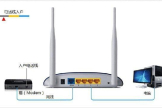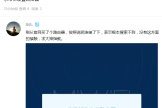路由器初始化怎么重新设置(路由器初始化重新设置方法)
路由器是我们家庭或办公室网络的重要组成部分,它负责将网络信号传输给连接在网络中的各个设备。有时我们可能需要重新设置路由器的初始配置,无论是为了解决网络问题,更新安全设置,还是更换路由器等原因。可是路由器初始化怎么重新设置?
重新设置路由器的初始配置并不复杂,下面将为您详细介绍具体步骤。

我准备一根网线和一台电脑。将网线的一端插入路由器的LAN口(通常标记为LAN或Ethernet),将另一端插入电脑的网口。
打开电脑上的浏览器,输入路由器的默认IP地址。通常情况下,路由器的默认IP地址为192.168.1.1或192.168.0.1,您可以在路由器的说明书中找到准确的地址。
在浏览器中输入路由器的IP地址后,按下回车键,将出现路由器的登录界面。在登录界面中,输入默认用户名和密码。这些信息通常可以在路由器的说明书中找到。如果没有修改过初始设置,那么默认的用户名可能是admin,密码通常为空。
成功登录后,将进入路由器的管理界面。在管理界面中,您可以更改各种设置,例如网络名称(SSID)、密码、IP地址等。找到“恢复出厂设置”或“初始化”等选项,点击进入该页面。
在恢复出厂设置页面中,将看到一个确认恢复的按钮。请注意,执行此操作将清除所有自定义设置并将路由器恢复为出厂状态。确保您已备份了重要的设置和信息,以免丢失。
点击确认按钮后,路由器将开始恢复出厂设置,并可能需要一段时间来完成该过程。请耐心等待,不要中断电源或断开网线,以免造成不必要的问题。
一旦恢复出厂设置完成,将被要求重新设置路由器的初始配置。按照屏幕上的指示进行操作,例如设置网络名称和密码等。
完成所有设置后,保存并退出路由器的管理界面。您的路由器现在已经重新设置,可以正常使用了。